Hoe u het gecodeerde wachtwoord WhatsApp 2023 opnieuw kunt instellen
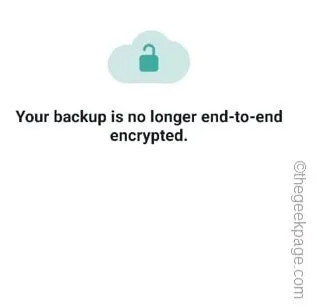
Hoe het gecodeerde wachtwoord in WhatsApp-back-up opnieuw in te stellen
Fix 1 – Schakel de codering op een ouder apparaat uit
Stap 1 – Verwijder WhatsApp van het nieuwe apparaat.
Stap 2 – Start WhatsApp op het nieuwe apparaat.
Stap 3 – Als je toegang hebt tot WhatsApp op dit apparaat, gebruik dan de ⋮ en tik op “ Instellingen ”.
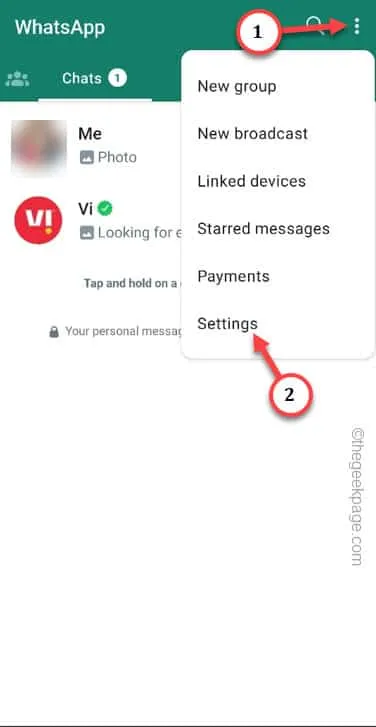
Stap 4 – Ga naar de WhatsApp-instellingenpagina en tik op de optie ‘ Chats ’ om daar toegang toe te krijgen.
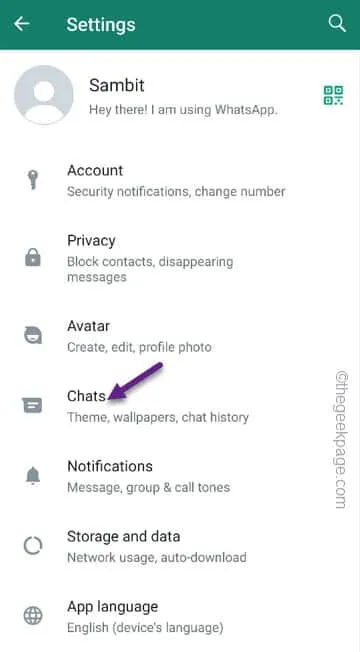
Stap 5 – Dit zou u naar de Chats-pagina moeten brengen. Tik op de optie ‘ Chatback-up ‘ om daar toegang toe te krijgen.
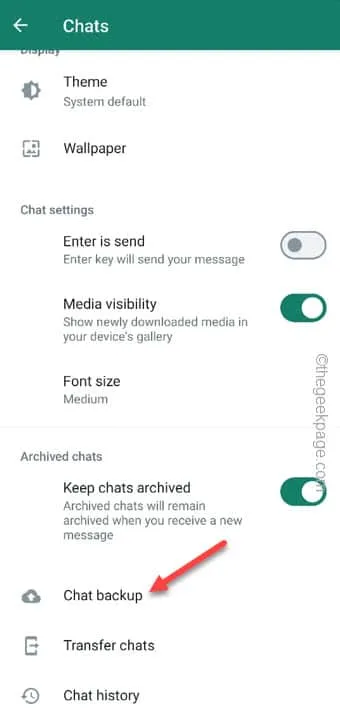
Stap 5 – Tik in het volgende scherm op “ End-to-end gecodeerde back-up ” om die te openen.
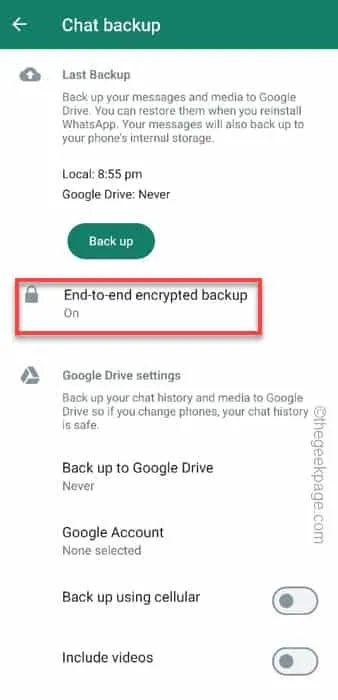
Stap 6 – Kies vervolgens gewoon de optie “ Uitschakelen ”.
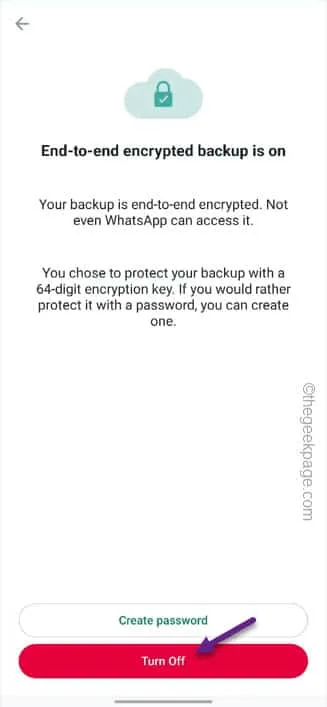
Stap 7 – Tik deze keer op “ Ik ben mijn coderingssleutel kwijt ” of “ Ik ben mijn coderingswachtwoord vergeten ”.
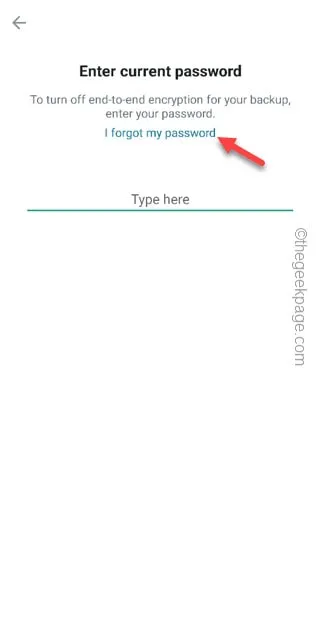
Stap 8 – U ziet dit bericht op het scherm –
Turn off end-to-end encryption for your backup?
Stap 9 – Tik ten slotte op de optie “ Uitschakelen ” om de codering voorgoed uit te schakelen.
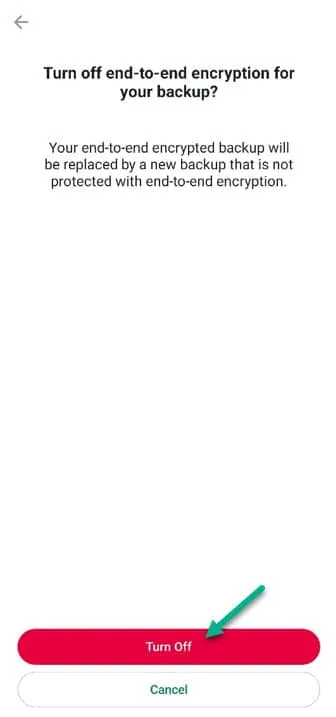
Stap 10 – Een dergelijk bericht verschijnt op het volgende scherm.
Your backup is no longer end-to-end encrypted.
Stap 11 – Tik ten slotte op “ Gereed ” om het hele proces te voltooien.
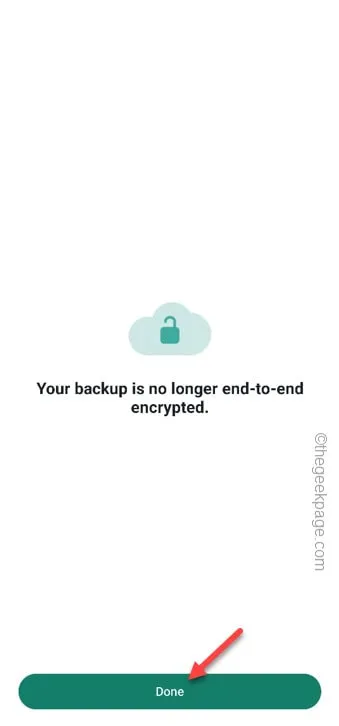
Fix 2 – Gebruik de chatback-ups van Google Drive
Stap 1 – Installeer WhatsApp .
Stap 2 – Zorg ervoor dat u bent ingelogd met hetzelfde Google-account waarmee u een back-up van uw chats heeft gemaakt.
Stap 3 – Open hierna WhatsApp en log in met hetzelfde nummer.
Zodra u zich aanmeldt bij WhatsApp, wordt er een bericht weergegeven over het detecteren van chatback-up in Google Drive .
Stap 4 – WhatsApp laadt automatisch de chatback-up.



Geef een reactie